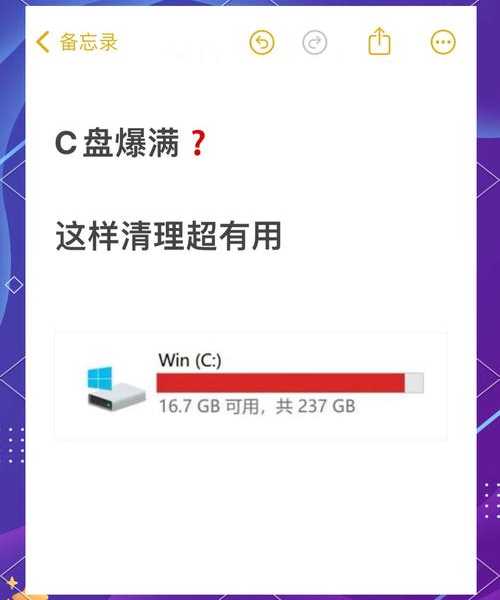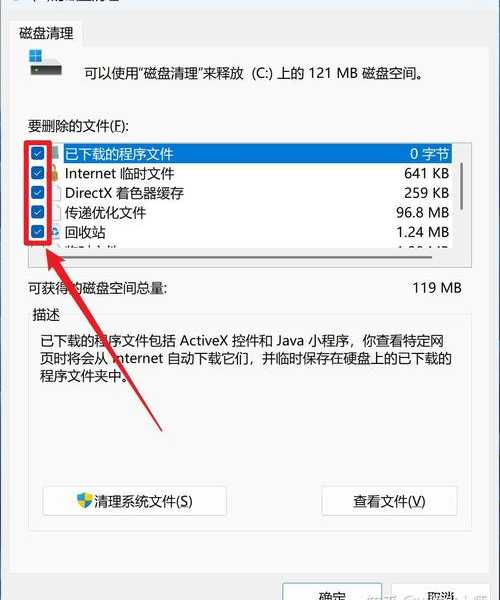别再为C盘爆满发愁了!手把手教你硬盘windows11优化全攻略
大家好,我是你们的老朋友,一个和电脑打了十几年交道的技术博主。今天咱们来聊一个几乎每个Windows用户都会遇到的痛点——
硬盘空间告急,特别是那个让人又爱又恨的C盘。你是不是也经历过这种尴尬:正急着保存一个重要文件,或者想安装一个新软件,系统却弹出一个冰冷的提示“磁盘空间不足”?别急,这篇文章就是你的救命稻草,我将结合真实的工作场景,为你提供一套完整的**硬盘windows11**优化方案。
为什么你的C盘总是不够用?揪出空间“杀手”
在开始动手清理之前,我们得先搞清楚问题出在哪。很多时候,C盘空间被无声无息地侵占,主要源于以下几个“元凶”:
系统更新与临时文件的堆积
Windows 11为了保持系统安全和功能最新,会频繁进行更新。但你可能不知道,每次更新后,旧的系统文件并不会被自动删除,它们被保存在“Windows.old”文件夹里,以备你需要回退版本。这个文件夹动辄就是十几个GB!此外,系统运行和软件安装过程中产生的临时文件,以及回收站里你以为已经删掉的文件,都在默默地蚕食着你的C盘空间。
软件默认安装路径的陷阱
绝大多数软件在安装时,默认的安装路径就是C盘的“Program Files”文件夹。如果你在安装时只是一路点击“下一步”,那么这些软件就会全部挤在C盘。日积月累,特别是那些大型的游戏或专业软件(如Adobe全家桶),C盘的压力可想而知。
用户文件的无序存放
桌面、文档、下载、图片……这些我们日常最常使用的文件夹,默认位置也都在C盘。很多人习惯把一切文件都堆在桌面上,虽然方便,但这相当于直接把所有压力都给到了系统盘。
理解了这些问题,我们就可以有针对性地开始我们的**在硬盘上安装windows11系统后的空间管理**大作战了。
实战演练:三步搞定硬盘windows11空间清理
第一步:使用系统自带工具进行“大扫除”
Windows 11其实自带了一个非常强大的清理工具,但很多人不知道如何使用它。
操作步骤:- 同时按下 `Win + I` 键,打开“设置”。
- 依次进入“系统” -> “存储”。
- 点击“清理建议”,系统会自动扫描并分类出可清理的文件,如临时文件、回收站内容、以前的Windows安装文件等。
- 勾选你想要删除的项目,特别是“临时文件”和“以前的Windows安装文件”,然后点击“清理文件”。
小技巧: 你还可以在“存储管理”中开启“存储感知”功能,让系统自动帮你清理临时文件和回收站中的内容,实现“无人值守”的自动化管理。这是**在硬盘上安装windows11系统后的空间管理**最基础也最重要的一步。
第二步:给软件搬家,为C盘“减负”
对于已经安装在C盘的软件,我们有两种处理方式:
- 方式一:卸载重装 - 对于非核心软件,最彻底的方法就是将其卸载,然后在重新安装时,手动将安装路径选择到其他空间充足的硬盘分区(比如D盘、E盘)。
- 方式二:使用“程序搬家”工具 - 对于不想重装的大型软件,可以使用一些专业的搬家工具,它们可以安全地将软件从C盘迁移到其他分区,并自动修复相关的注册表和快捷方式。
养成一个好习惯:
今后安装任何新软件时,都要刻意地选择“自定义安装”,然后把路径修改到非系统盘。 这个简单的动作能从根本上解决未来的C盘空间危机,是**在硬盘上安装windows11系统后的空间管理**的关键策略。
第三步:转移用户文件夹,一劳永逸
这是很多高手都在用的技巧,能极大地释放C盘空间。我们可以将“桌面”、“文档”等文件夹的默认位置移动到其他硬盘。
操作步骤(以“文档”文件夹为例):- 在非系统盘(如D盘)创建一个新文件夹,命名为“我的文档”。
- 回到C盘,找到“用户”文件夹下的你的用户名文件夹,右键点击“文档”,选择“属性”。
- 在“属性”窗口中,切换到“位置”选项卡。
- 点击“移动”按钮,然后选择你在D盘创建的“我的文档”文件夹。
- 点击“应用”或“确定”,系统会询问你是否将原文件移动到新位置,选择“是”。
之后,你保存在“文档”里的所有文件,实际上都会存放在D盘,但对系统和你来说,访问路径和体验没有任何变化。这个方法对于**在硬盘上安装windows11系统后的空间管理**来说,效果立竿见影。
进阶技巧:合理分区与系统重装
如果你的硬盘本身容量就不大,或者已经尝试了以上方法但收效甚微,那么你可能需要考虑更彻底的方案。
关于分区大小的思考
在**硬盘windows11**的安装之初,给C盘分配多大的空间就是一个需要慎重考虑的问题。以现在的软件生态来看,我给的建议是:
- 固态硬盘(SSD):如果是一块256GB的SSD作为系统盘,我建议不再分区,整个盘作为C盘。因为分区会降低SSD的性能和寿命优化。如果容量较大(如512GB或1TB),可以给C盘分配200-250GB的空间。
- 机械硬盘(HDD):如果系统安装在机械硬盘上,可以给C盘分配100-150GB的空间。
最彻底的解决方案:重新规划与安装
当系统盘已经混乱不堪,或者你新买了一块大容量硬盘时,最干净、最有效的办法就是重新规划分区并安装一个纯净的Windows 11系统。一个干净的系统环境不仅能解决空间问题,还能提升电脑的运行速度和稳定性。在进行**硬盘windows11**的重新安装前,
务必做好重要数据的备份,这是铁律!
总结与最佳实践建议
好了,以上就是我今天分享的关于**硬盘windows11**空间管理的全套攻略。我们来总结一下核心要点:
- 定期清理:养成使用“存储设置”或磁盘清理工具的习惯,至少每月一次。
- 源头控制:安装软件时,务必修改安装路径到非系统盘。
- 习惯优化:将“桌面”、“文档”等用户文件夹转移到其他分区。
- 长远规划:在新装系统或更换硬盘时,为C盘预留充足的空间。
希望这篇接地气的教程能真正帮到你,让你彻底告别C盘红色的烦恼。如果你在操作过程中遇到任何问题,或者有更好的技巧想要分享,欢迎在评论区留言交流。我们下期再见!